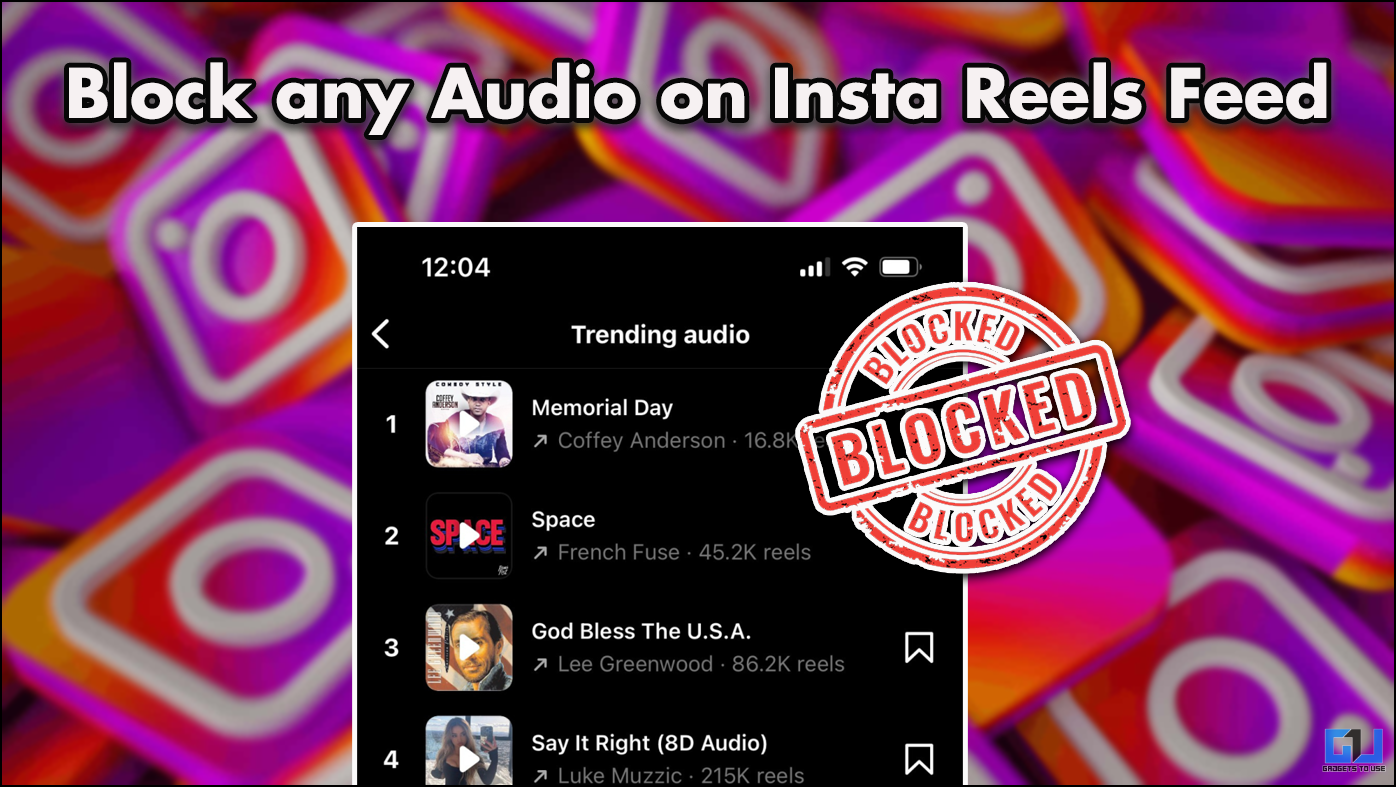Review sản phẩm
Cách chặn bất kỳ âm thanh nào trên nguồn cấp dữ liệu Instagram
- Trong bài viết này, chúng ta hãy xem cách bạn có thể chặn một bản nhạc âm thanh cụ thể xuất hiện trong nguồn cấp dữ liệu Instagram của bạn.
- Bạn cũng thấy mình hát hoặc ngân nga các bài hát ngẫu nhiên trong suốt cả ngày, thậm chí không phải toàn bộ bài hát, chỉ là một phần 15 hoặc 30 giây mà bạn đã từng cuộn trên Instagram.
- Mở Instagram và bắt đầu tạo một cuộn hoặc câu chuyện, sau đó đi đến tùy chọn âm nhạc và bạn sẽ thấy một tab xu hướng.
Bạn cũng thấy mình hát hoặc ngân nga các bài hát ngẫu nhiên trong suốt cả ngày, thậm chí không phải toàn bộ bài hát, chỉ là một phần 15 hoặc 30 giây mà bạn đã từng cuộn trên Instagram? Tôi biết bạn có thể liên quan đến việc rất khó chịu. Vì bài hát đang là xu hướng, bạn sẽ thấy nó một lần nữa bất cứ khi nào bạn mở ứng dụng. Bây giờ câu hỏi là, chúng ta có thể chặn bất kỳ âm thanh nào chúng ta muốn và không bao giờ nghe lại trên nguồn cấp dữ liệu Insta của chúng ta không? Vâng, câu trả lời là có! Trong bài viết này, chúng ta hãy xem cách bạn có thể chặn một bản nhạc âm thanh cụ thể xuất hiện trong nguồn cấp dữ liệu Instagram của bạn.

Cùng một bản nhạc lặp lại trên các cuộn Instagram
Instagram bây giờ cho phép bạn tắt tiếng và chặn một bản nhạc âm thanh cụ thể trên nền tảng. Vì vậy, nếu bạn chán hoặc khó chịu bởi một bài hát nhất định hoặc bất kỳ xu hướng phổ biến nào, bạn có thể sử dụng tính năng mới để chặn tất cả nội dung với âm nhạc đó. Nó tương tự như chặn một người trên nền tảng. Điều này cũng giúp đào tạo thuật toán đề xuất Instagram của bạn, để ứng dụng bắt đầu gợi ý cho bạn nội dung mới.
Chặn một bản nhạc cụ thể trên Instagram
Quá trình này khá đơn giản: Mở Instagram trên điện thoại của bạn và truy cập nguồn cấp dữ liệu của bạn. Sau đó, làm theo các bước dưới đây để cải thiện nguồn cấp dữ liệu của bạn.
1. Tìm cuộn với âm thanh bạn muốn chặn.
2. Sau đó nhấn vào ba chấm trên âm thanh.

3. Từ menu tiếp theo, chọn Tôi không muốn xem cuộn phim với âm thanh này.

4. Khi bạn thực hiện âm thanh cụ thể đó sẽ không xuất hiện trên nguồn cấp dữ liệu của bạn.
Mẹo thưởng: Vì phương pháp được thảo luận ở trên không còn có sẵn sau bản cập nhật mới nhất. Bạn cũng có thể đặt lại hoàn toàn nguồn cấp nội dung được đề xuất của mình. Chỉ cần chuyển đến Cài đặt> Tùy chọn nội dung> Đặt lại nội dung được đề xuất.



Câu hỏi thường gặp
Q. Làm thế nào để tôi tìm thấy một âm thanh cụ thể trên Instagram?
Truy cập thanh tìm kiếm của Instagram và nhập tên âm thanh của bạn. Sau đó, đi đến tab âm thanh và bạn sẽ tìm thấy âm thanh của mình và tất cả các tệp liên quan ở đó. Lưu âm thanh để bạn có thể truy cập trực tiếp vào thư mục đã lưu.
Q. Làm cách nào để tìm thấy âm thanh xu hướng trên Instagram?
Mở Instagram và bắt đầu tạo một cuộn hoặc câu chuyện, sau đó đi đến tùy chọn âm nhạc và bạn sẽ thấy một tab xu hướng. Trong tab này, bạn có thể tìm thấy tất cả các bản nhạc âm thanh hiện tại.
Gói lên
Trong bài viết này, chúng tôi đã thảo luận về một tính năng có thể giúp bạn chặn các bản nhạc âm thanh trên Instagram. Bạn có thể chỉ cần chọn tùy chọn này bất cứ khi nào bạn tìm thấy một bản nhạc không phù hợp với bạn. Để biết thêm thông tin như vậy, hãy theo dõi Gadgetstouse.
Bạn cũng có thể theo dõi chúng tôi để có tin tức công nghệ tức thì tại Google News hoặc cho các mẹo và thủ thuật, điện thoại thông minh và các thiết bị đánh giá, tham gia Nhóm Telegram Tiện íchhoặc đăng ký Kênh YouTube tiện ích Đối với các video đánh giá mới nhất.
Bài viết này có hữu ích không?
ĐúngKHÔNG
Khám phá thêm từ Phụ Kiện Đỉnh
Đăng ký để nhận các bài đăng mới nhất được gửi đến email của bạn.